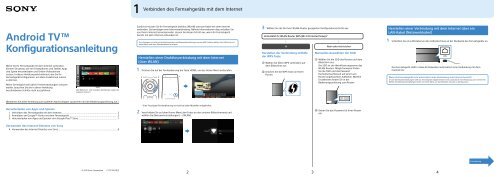Sony KDL-55W809C - KDL-55W809C Guida all’impostazione Tedesco
Sony KDL-55W809C - KDL-55W809C Guida all’impostazione Tedesco
Sony KDL-55W809C - KDL-55W809C Guida all’impostazione Tedesco
Create successful ePaper yourself
Turn your PDF publications into a flip-book with our unique Google optimized e-Paper software.
1<br />
Verbinden<br />
des Fernsehgeräts mit dem Internet<br />
Android TV<br />
Konfigurationsanleitung<br />
Zunächst müssen Sie Ihr Fernsehgerät drahtlos (WLAN) oder per Kabel mit dem Internet<br />
verbinden. Sie benötigen eine Internetverbindung: Nähere Informationen dazu erhalten Sie<br />
von Ihrem Internet-Serviceprovider. Lassen Sie diesen Schritt aus, wenn Ihr Fernsehgerät<br />
bereits mit dem Internet verbunden ist.<br />
Zum Anzeigen von Internet-Verbindungsstatus und Netzwerkeinstellungen wie der MAC-Adresse wählen Sie [Hilfe] unten im<br />
Home-Menü und dann [Netzwerkstatus anzeigen].<br />
3 Wählen Sie die für Ihren WLAN-Router geeigneten Konfigurationsschritte aus:<br />
Unterstützt Ihr WLAN-Router WPS (Wi-Fi Protected Setup)?<br />
<br />
Ja<br />
<br />
Nein oder nicht sicher<br />
Herstellen einer Verbindung mit dem Internet über ein<br />
LAN-Kabel (Netzwerkkabel)<br />
1 Schließen Sie ein LAN-Kabel an den LAN-Anschluss an der Rückseite des Fernsehgeräts an.<br />
Wenn Sie Ihr Fernsehgerät mit dem Internet verbinden,<br />
können Sie genau wie mit Smartphones und Tablets Apps<br />
und Spiele herunterladen und Online-Videodienste<br />
nutzen. In dieser Anleitung wird erläutert, wie Sie Ihr<br />
Fernsehgerät konfigurieren, um diese Funktionen nutzen<br />
zu können.<br />
Wenn Sie lediglich wie üblich Fernsehsendungen schauen<br />
wollen, brauchen Sie die in dieser Anleitung<br />
beschriebenen Schritte nicht auszuführen.<br />
(Alle Bildschirm- und sonstigen Abbildungen zeigen die<br />
englische Version.)<br />
Herstellen einer Drahtlosverbindung mit dem Internet<br />
(über WLAN)<br />
1 Drücken Sie auf der Fernbedienung die Taste HOME, um das Home-Menü aufzurufen.<br />
Herstellen der Verbindung mithilfe<br />
der WPS-Taste<br />
Wählen Sie [Über WPS verbinden] auf<br />
dem Bildschirm aus.<br />
Drücken Sie die WPS-Taste an Ihrem<br />
Router.<br />
Manuelles Auswählen der SSID<br />
Wählen Sie die SSID des Routers auf dem<br />
Bildschirm aus.<br />
Die SSID ist der Identifizierungsname des<br />
WLAN-Routers. Möglicherweise finden<br />
Sie die SSID und das Passwort<br />
(Sicherheitsschlüssel) auf einem am<br />
Router angebrachten Aufkleber. Weitere<br />
Einzelheiten finden Sie in der<br />
Bedienungsanleitung zum Router.<br />
Das Fernsehgerät stellt in etwa 30 Sekunden automatisch eine Verbindung mit dem<br />
Internet her.<br />
Wenn das Fernsehgerät nicht automatisch eine Verbindung zum Internet herstellt<br />
Je nach den Routereinstellungen stellt das Fernsehgerät möglicherweise nicht automatisch eine Verbindung zum Internet her.<br />
Wählen Sie [Netzwerkeinstellungen] unten im Home-Menü, um das Netzwerk manuell zu konfigurieren.<br />
(Bewahren Sie diese Anleitung zum späteren Nachschlagen zusammen mit der Bedienungsanleitung auf.)<br />
* Eine Touchpad-Fernbedienung ist nicht bei allen Modellen mitgeliefert.<br />
Herunterladen von Apps und Spielen<br />
1. Verbinden des Fernsehgeräts mit dem Internet....................................................................................... 2<br />
2. Anmelden am Google-Konto mit dem Fernsehgerät............................................................................ 5<br />
3. Herunterladen von Apps und Spielen vom Google Play Store.............................................................. 7<br />
2 Verschieben Sie auf dem Home-Menü den Fokus an den unteren Bildschirmrand und<br />
wählen Sie [Netzwerkeinstellungen] — [WLAN].<br />
Geben Sie das Passwort für Ihren Router<br />
ein.<br />
Verwenden des Internet-Dienstes von <strong>Sony</strong><br />
4. Verwenden des Internet-Dienstes von <strong>Sony</strong>.............................................................................................8<br />
Fortsetzung<br />
© 2015 <strong>Sony</strong> Corporation C-113-100-11(1)<br />
2 3 4
2 3<br />
Anmelden am Google-Konto mit dem Fernsehgerät<br />
Herunterladen von Apps und Spielen vom<br />
Google Play Store<br />
4<br />
Verwenden<br />
des Internet-Dienstes von <strong>Sony</strong><br />
Lassen Sie diesen Schritt aus, wenn Sie sich mit dem Fernsehgerät bereits während der<br />
Anfangskonfiguration an Ihrem Google-Konto angemeldet haben.<br />
Mit einem Google-Konto haben Sie Zugang zu verschiedenen Google-Diensten.<br />
Wenn Sie mit einem Computer oder Smartphone bereits ein Google-Konto erstellt haben, können Sie sich mit diesem Konto<br />
anmelden.<br />
Erstellen eines Google-Kontos<br />
Über das Fernsehgerät kann kein Google-Konto erstellt werden. Verwenden Sie zum Erstellen<br />
eines Kontos einen Computer oder ein Smartphone.<br />
Anmelden am Google-Konto mit dem Fernsehgerät<br />
1 Wählen Sie [Google Play Store] unter<br />
[Apps] im Home-Menü.<br />
Der Bildschirm zum Anmelden am Google-Konto<br />
erscheint auch beim Herstellen einer Internetverbindung<br />
während der Anfangskonfiguration oder beim Starten<br />
mancher Apps.<br />
Abmelden<br />
Wählen Sie [Nutzer] unter [Einstellungen] im Home-Menü<br />
und löschen Sie dann Ihr Konto vom Fernsehgerät.<br />
Sie können Apps und Spiele vom Google Play store genau wie mit Smartphones oder Tablets<br />
auf das Fernsehgerät herunterladen.<br />
Sie können nur Apps und Spiele herunterladen, die mit Fernsehgeräten kompatibel sind. Diese können sich von den Apps und<br />
Spielen für Smartphones/Tablets unterscheiden.<br />
1 Wählen Sie [Google Play Store] unter<br />
[Apps] im Home-Menü.<br />
Hinweis zu kostenpflichtigen Apps<br />
Im Google Play store finden Sie kostenlose und<br />
kostenpflichtige Apps. Wenn Sie eine kostenpflichtige<br />
App kaufen wollen, benötigen Sie einen im Voraus<br />
bezahlten Google Play-Gutscheincode oder<br />
Kreditkartendaten. Google Play-Gutscheine sind bei<br />
verschiedenen Einzelhändlern erhältlich.<br />
Wenn Sie eine Verbindung zum Internet herstellen und sich beim Internet-Dienst von <strong>Sony</strong><br />
anmelden, können Sie verschiedene Dienste wie den Online-Videodienst und Online-<br />
Musikdienst nutzen.<br />
Für diese Dienste ist ein SEN-Konto erforderlich.<br />
Diese Dienste sollen nach einer Softwareaktualisierung im Frühjahr 2015 zur Verfügung stehen.<br />
Erstellen eines SEN-Kontos<br />
Über das Fernsehgerät kann kein SEN-Konto<br />
erstellt werden. Verwenden Sie zum Erstellen<br />
des Kontos einen Computer oder ein<br />
Smartphone.<br />
Anmelden am SEN-Konto<br />
mit dem Fernsehgerät<br />
1 Wählen Sie das Symbol für den Internet-<br />
Dienst von <strong>Sony</strong> auf dem Home-Menü.<br />
1 Rufen Sie diese Website an einem Computer oder Smartphone auf:<br />
http://accounts.google.com/signup<br />
2 Wenn der Anmeldebildschirm erscheint,<br />
befolgen Sie zum Anmelden die<br />
Anweisungen auf dem Bildschirm.<br />
So löschen Sie eine App<br />
Wählen Sie [Google Play Store] unter [Apps] im<br />
Home-Menü.<br />
Wählen Sie die zu löschende App aus und<br />
deinstallieren Sie die App.<br />
1 Rufen Sie diese Website an einem<br />
Computer oder Smartphone auf:<br />
https://account.<br />
sonyentertainmentnetwork.com<br />
2 Befolgen Sie zum Erstellen eines SEN-<br />
Kontos die Anweisungen auf dem<br />
Bildschirm.<br />
2 Wenn der Anmeldebildschirm erscheint,<br />
befolgen Sie zum Anmelden die<br />
Anweisungen auf dem Bildschirm.<br />
2 Befolgen Sie zum Erstellen eines Google-Kontos die Anweisungen auf dem Bildschirm.<br />
2 Wählen Sie die gewünschte App bzw.<br />
das Spiel zum Herunterladen aus und<br />
installieren Sie dann die App.<br />
Das Herunterladen der App beginnt.<br />
Sie können ein Google-Konto auch während der Anfangskonfiguration des Fernsehgeräts<br />
erstellen.<br />
Verbinden Sie das Fernsehgerät während der Anfangskonfiguration des Fernsehgeräts mit dem Internet.<br />
Auf dem Bildschirm [Bei Google anmelden], der bei der Anfangskonfiguration des Fernsehgeräts erscheint, wählen Sie<br />
[Telefon oder Laptop verwenden].<br />
Rufen Sie an einem Computer oder Smartphone die folgende Website auf und befolgen Sie zum Erstellen eines Google-<br />
Kontos die Anweisungen auf dem Bildschirm.<br />
g.co/AndroidTV<br />
Wenn Sie sich angemeldet haben und<br />
die Taste HOME auf der Fernbedienung<br />
des Fernsehgeräts drücken, werden auf<br />
dem Home-Menü Empfehlungen für Sie<br />
angezeigt.<br />
Nach dem Herunterladen wird die App<br />
automatisch installiert. Das Symbol der App<br />
erscheint im Home-Menü, so dass Sie sie<br />
damit starten können.<br />
Der Bildschirm zum Anmelden am SEN-Konto erscheint<br />
auch beim Herstellen einer Internetverbindung während<br />
der Anfangskonfiguration. Sie können sich von diesem<br />
Bildschirm aus ebenfalls anmelden.<br />
• Google, Google Play, Android TV und andere Marken sind Marken von Google<br />
Inc.<br />
• Manche Funktionen oder Dienste sind in einigen Regionen/Ländern unter<br />
Umständen nicht verfügbar.<br />
• Die Informationen in dieser Anleitung unterliegen unangekündigten<br />
Änderungen.<br />
• Das Wi-Fi Protected Setup-Kennzeichen ist eine zertifizierte Marke von Wi-Fi<br />
Alliance.<br />
5 6<br />
7 8